Întrebare
Problemă: Cum se remediază eroarea PDC_WATCHDOG_TIMEOUT în Windows 10?
Salut. Am întâlnit recent o eroare aleatorie de ecran albastru PDC_WATCHDOG_TIMEOUT, care mi-a repornit imediat computerul. Windows a reușit să se recupereze după o repornire și am crezut că totul a fost bine. A doua zi, în timp ce urmăream un videoclip, am primit încă o dată eroarea. Cred că ceva nu este în regulă. Un sfat despre cum să-l repar?
Răspuns rezolvat
PDC_WATCHDOG_TIMEOUT este încă un alt ecran albastru al morții[1] eroare care poate apărea pe mașinile Windows. Are o valoare de verificare a erorilor de 0x0000014F și indică faptul că sistemul nu a răspuns în perioada de timp alocată. Deși acest BSOD nu este la fel de comun ca, de exemplu,
ÎNCĂLCAREA DPC WATCHDOG, utilizatorii încă îl întâlnesc din când în când.Deși este posibil să întâlniți PDC WATCHDOG TIMEOUT BSOD pe Windows 7 sau versiuni anterioare, problema este mai proeminentă pe sistemele de operare mai noi, cum ar fi Windows 10 sau Windows 8. De asemenea, se pare că utilizatorii care întâmpină această eroare folosesc laptopuri mai degrabă decât desktop-uri – cele mai afectate mărci includ Lenovo și Dell.
Există multe scenarii în care poate apărea eroarea. Pe diverse plăci de asistență tehnică, utilizatorii au raportat că au întâlnit PDC_WATCHDOG_TIMEOUT când au scos un ThinkPad de pe stația de andocare. Alții au susținut că s-au confruntat cu problema după ce computerul a intrat în somn și nu a putut porni din nou.
La fel ca în cazul oricărei alte erori de Ecran albastru, Windows oferă un mesaj standard de Ecran albastru care arată următoarele:
PC-ul a întâmpinat o problemă și trebuie să repornească. Colectăm doar câteva informații despre erori și apoi vom reporni pentru dvs. (1% finalizat)
Dacă doriți să aflați mai multe, puteți căuta online mai târziu această eroare: PDC_WATCHDOG_TIMEOUT
Eroarea se referă la un fișier de sistem cunoscut sub numele de pdc.sys (un alt fișier de sistem comun care provoacă BSOD este Ntoskrnl.exe, deci nu este neobișnuit ca utilizatorii să primească eroarea conectată la ambele fișiere de sistem) aflată în folderul C:\\WINDOWS\\system32\\drivers, ceea ce duce la următoarele concluzii:
- Eroarea a fost cauzată de un driver incompatibil, corupt sau inutil
- Eroarea a fost cauzată de coruperea memoriei de la un driver necunoscut.

Prin urmare, pentru a remedia PDC_WATCHDOG_TIMEOUT BSOD, va trebui să efectuați câțiva pași de depanare enumerați mai jos. Rețineți că fiecare mașină Windows 10 este diferită, așa că nu există o modalitate universală de a rezolva problema pentru toată lumea.
Metoda 1. Rulați un instrument de reparare automată
Pentru a repara sistemul deteriorat, trebuie să achiziționați versiunea licențiată a Reimaginează Reimaginează.
Windows este un sistem de operare complex cu mii de setări și parametri. Coruperea fișierelor de sistem este unul dintre principalele motive pentru multe erori de ecran albastru, inclusiv GRESEALA DE PAGINA IN SPATIU NEPAGINAT, APC_INDEX_MISMATCH, DRIVER_IRQL_NOT_LESS_OR_EQUAL, și multe altele.
Uneori, să ajungeți la cauza principală a acestor probleme și să le remediați poate fi destul de dificil, mai ales dacă aveți mai puțină experiență în operațiunile sistemului de operare Windows. Astfel, pentru o soluție rapidă, vă recomandăm să încercați să executați o scanare cu ReimagineazăMacina de spalat rufe X9 – un software de reparare care poate repara automat coruperea fișierelor critice de sistem datorită bazei de date cu 250.000 de fișiere. Nu va trebui să reinstalați Windows, economisind mult timp.
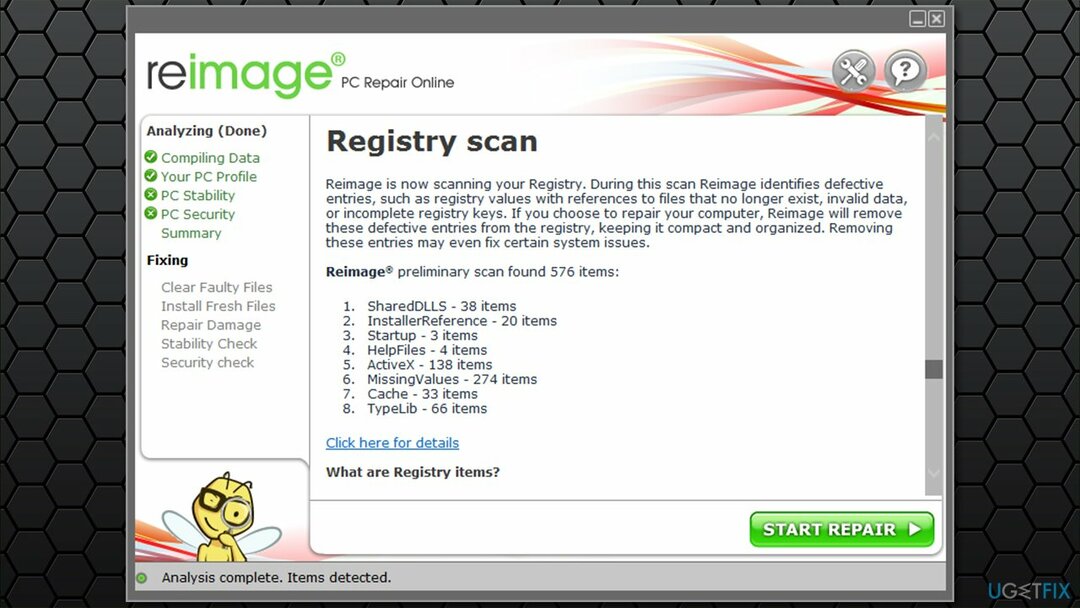
Metoda 2. Verifică-ți memoria
Pentru a repara sistemul deteriorat, trebuie să achiziționați versiunea licențiată a Reimaginează Reimaginează.
Există mai multe moduri în care vă puteți verifica memoria RAM.[2] De exemplu, există mai multe instrumente terțe disponibile, cum ar fi Memtest. Cu toate acestea, verificările pot dura câteva ore pentru a fi finalizate, luând timp prețios. Dacă vi se potrivește, descărcați aplicația și rulați testul. Acest test ar indica hardware-ul stricat, cum ar fi un slot prost pentru placa de bază sau stick-ul RAM în sine.
Cu toate acestea, există teste mai simple pe care le puteți rula pe Windows, de exemplu, folosind Instrumentul de diagnosticare a memoriei încorporat.
- Introduceți Memorie în Windows căutați și apăsați introduce
- Selectează Repornireacum și verificați dacă există probleme (recomandat) opțiune
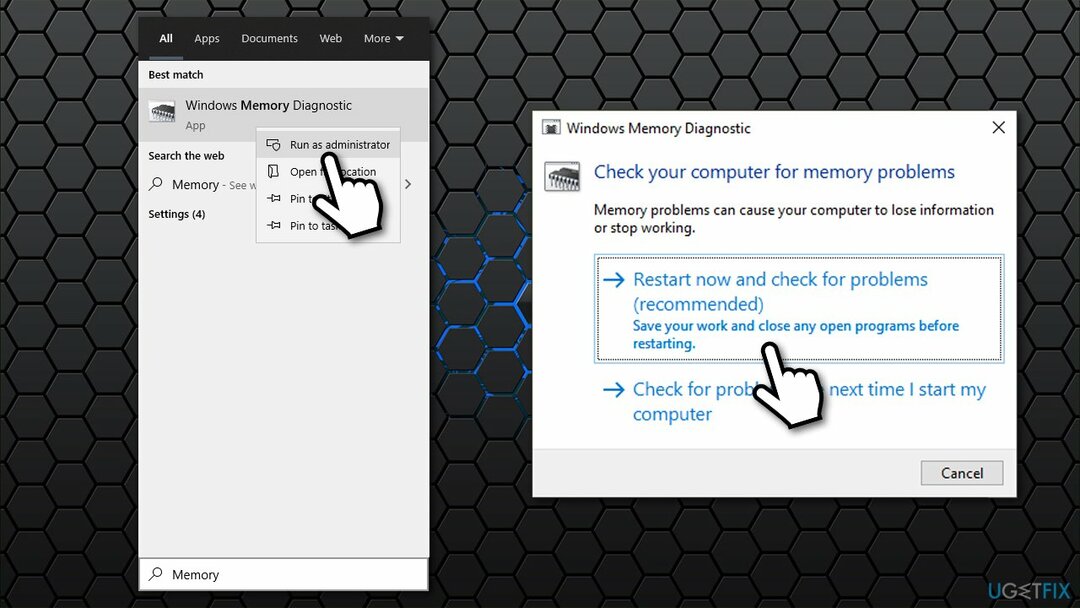
- Acest lucru va reporni imediat computerul și va începe verificarea
- Testul de memorie poate dura ceva timp – rezultatele vor fi raportate la scurt timp după.
Metoda 3. Actualizați-vă driverele
Pentru a repara sistemul deteriorat, trebuie să achiziționați versiunea licențiată a Reimaginează Reimaginează.
Unul dintre principalele motive pentru eroarea PDC WATCHDOG TIMEOUT este driverele corupte sau incompatibile.
- Faceți clic dreapta pe start și alege Manager de dispozitiv
- Extindeți Controlere IDE ATA/ATAPI secțiune
- Faceți clic dreapta pe Controler SATA AHCI și selectați Actualizați driver-ul
- Selectați Căutați automat drivere si asteapta
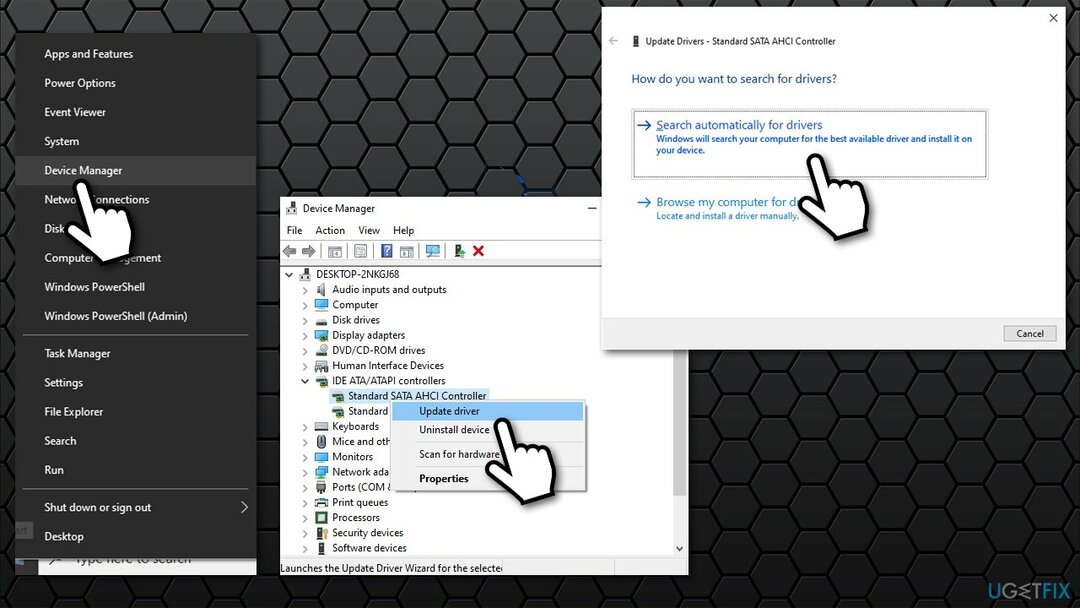
- Dacă sunt găsite drivere noi, reporniți dispozitivul.
Rețineți că Device Manager este departe de a fi o opțiune ideală pentru a vă actualiza driverele, deoarece nu poate găsi cea mai recentă versiune. Astfel, atunci când ai de-a face cu erorile Ecranului Albastru, este insistent să le descarci de pe site-ul producătorului, deși trebuie să cunoști modelul dispozitivului tău. Dacă nu sunteți sigur, vă recomandăm insistent să utilizați un program de actualizare automată a driverelor DriverFix in schimb.
Metoda 4. Actualizați-vă BIOS-ul
Pentru a repara sistemul deteriorat, trebuie să achiziționați versiunea licențiată a Reimaginează Reimaginează.
Actualizarea BIOS-ului[3] ar putea fi puțin complicat, dar nu ar trebui să fie atât de dificil dacă faci totul conform instrucțiunilor. Problema cu furnizarea de instrucțiuni precise este că versiunea și tipul BIOS-ului pot fi diferite pe diferite mașini.
- Introduceți Informatii despre sistem în Windows căutați și apăsați introduce
- Aici, trebuie să găsești Versiune/Data BIOS și rețineți informațiile afișate, de exemplu, American Megatrends Inc.
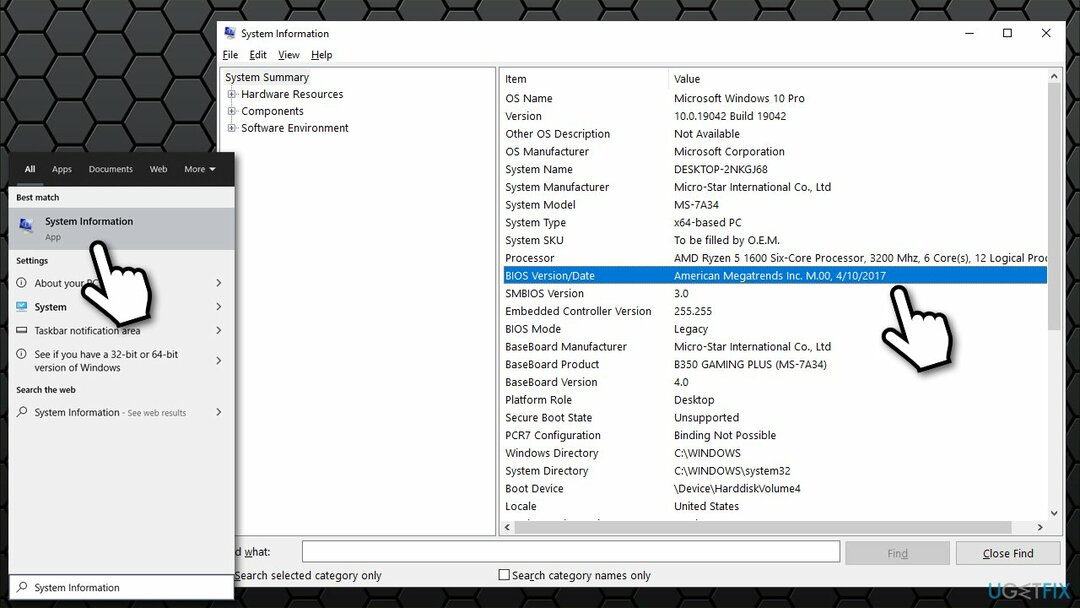
- O altă informație pe care trebuie să o rețineți este din Produs pentru placa de bază secțiune, de exemplu, MS-7A34
- Odată ce aveți toate aceste date, vizitați producătorul plăcii de bază și mergeți la secțiunea de descărcare
- Acolo, uite intră în numele modelului plăcii de bază, și verificați-l cu versiunea curentă de BIOS instalată
- Descarca cele prevăzute instalator și lansează-l
- Odată terminat, reporniți sistemul dvs. și actualizarea BIOS-ului ar trebui să fie finalizată
- În unele cazuri, un software special poate fi furnizat de către producător pentru a face întregul proces mult mai ușor.
În orice caz, dacă nu sunteți sigur ce faceți, nu continuați cu acest pas. În schimb, contactați direct dezvoltatorul și solicitați asistență tehnică.
Reparați automat erorile
Echipa ugetfix.com încearcă să facă tot posibilul pentru a ajuta utilizatorii să găsească cele mai bune soluții pentru eliminarea erorilor lor. Dacă nu doriți să vă luptați cu tehnicile de reparații manuale, vă rugăm să utilizați software-ul automat. Toate produsele recomandate au fost testate și aprobate de profesioniștii noștri. Instrumentele pe care le puteți utiliza pentru a remedia eroarea sunt enumerate mai jos:
Oferi
fa-o acum!
Descărcați FixFericire
Garanție
fa-o acum!
Descărcați FixFericire
Garanție
Dacă nu ați reușit să remediați eroarea utilizând Reimage, contactați echipa noastră de asistență pentru ajutor. Vă rugăm să ne comunicați toate detaliile pe care credeți că ar trebui să le cunoaștem despre problema dvs.
Acest proces de reparare patentat folosește o bază de date de 25 de milioane de componente care pot înlocui orice fișier deteriorat sau lipsă de pe computerul utilizatorului.
Pentru a repara sistemul deteriorat, trebuie să achiziționați versiunea licențiată a Reimaginează instrument de eliminare a programelor malware.

Un VPN este crucial atunci când vine vorba de confidențialitatea utilizatorului. Trackerele online, cum ar fi cookie-urile, pot fi utilizate nu numai de platformele de socializare și alte site-uri web, ci și de furnizorul dvs. de servicii de internet și de guvern. Chiar dacă aplicați cele mai sigure setări prin intermediul browserului dvs. web, puteți fi urmărit prin intermediul aplicațiilor care sunt conectate la internet. În plus, browserele axate pe confidențialitate, cum ar fi Tor, nu sunt o alegere optimă din cauza vitezei de conectare reduse. Cea mai bună soluție pentru confidențialitatea ta este Acces privat la internet – fii anonim și sigur online.
Software-ul de recuperare a datelor este una dintre opțiunile care v-ar putea ajuta recuperați fișierele dvs. Odată ce ștergeți un fișier, acesta nu dispare în aer – rămâne în sistem atâta timp cât nu sunt scrise date noi deasupra acestuia. Data Recovery Pro este un software de recuperare care caută copii de lucru ale fișierelor șterse de pe hard disk. Prin utilizarea instrumentului, puteți preveni pierderea documentelor valoroase, a lucrărilor școlare, a fotografiilor personale și a altor fișiere esențiale.